Roku-Konto verwalten: Eine umfassende Anleitung
Roku ist ein US-amerikanisches Unternehmen, das sich auf die Entwicklung von Hardware und Software für Streaming-Geräte spezialisiert hat. Wenn Sie ein Roku-Gerät oder einen Roku-Fernseher besitzen, ist ein Roku-Konto erforderlich, um alle Funktionen nutzen zu können. Dieser Artikel ist für Sie, wenn Sie Ihr bestehendes Roku-Konto verwalten oder ändern möchten. Wir klären Fragen wie die Möglichkeit mehrerer Konten auf einem Roku-Gerät, das Wechseln von Konten und den Besitzerwechsel.
Roku-Konto ändern: So geht’s
Roku bietet eine breite Palette an Produkten, darunter Fernseher, Audiogeräte, Streaming-Player und Zubehör. Nutzer können über diese Geräte auf eine Vielzahl von Streaming-Diensten wie Netflix, Vudu und viele andere zugreifen. Um diese Inhalte nutzen zu können, ist in der Regel ein monatliches Abonnement erforderlich. Im Folgenden erfahren Sie, wie Sie Ihr Roku-Konto anpassen können.
Mehrere Konten auf einem Roku?
Nein, es ist nicht möglich, mehrere Konten direkt auf einem einzigen Roku-Gerät zu führen. Sie können zwar mehrere Geräte mit einem einzigen Konto verbinden, aber nicht umgekehrt. Um ein bestehendes Konto durch ein anderes zu ersetzen, ist es erforderlich, das Gerät auf die Werkseinstellungen zurückzusetzen.
Ein zusätzliches Konto hinzufügen?
Ja, Sie können ein zusätzliches Konto hinzufügen, indem Sie sich vom aktuellen Konto abmelden und sich dann mit einem neuen Konto anmelden. Es können bis zu 20 Geräte mit einem Konto verknüpft werden, jedoch kann immer nur ein Gerät gleichzeitig aktiv genutzt werden.
Wo finde ich meine Roku-Kontodaten?
Um Ihre Roku-Kontoinformationen zu finden, gehen Sie wie folgt vor (funktioniert in jedem Browser):
- Drücken Sie die Home-Taste auf Ihrer Roku-Fernbedienung.
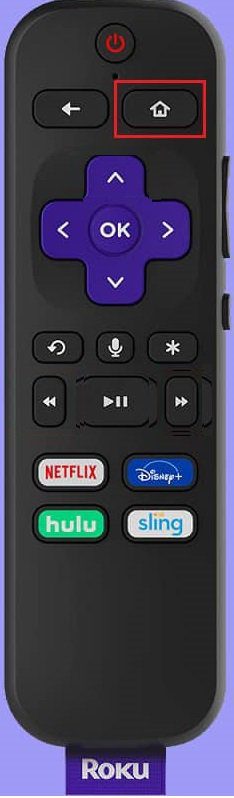
- Navigieren Sie zu „Einstellungen“.

- Wählen Sie „System“.
- Wählen Sie „Info“, um Ihre E-Mail-Adresse und ggf. Ihr Passwort einzusehen.
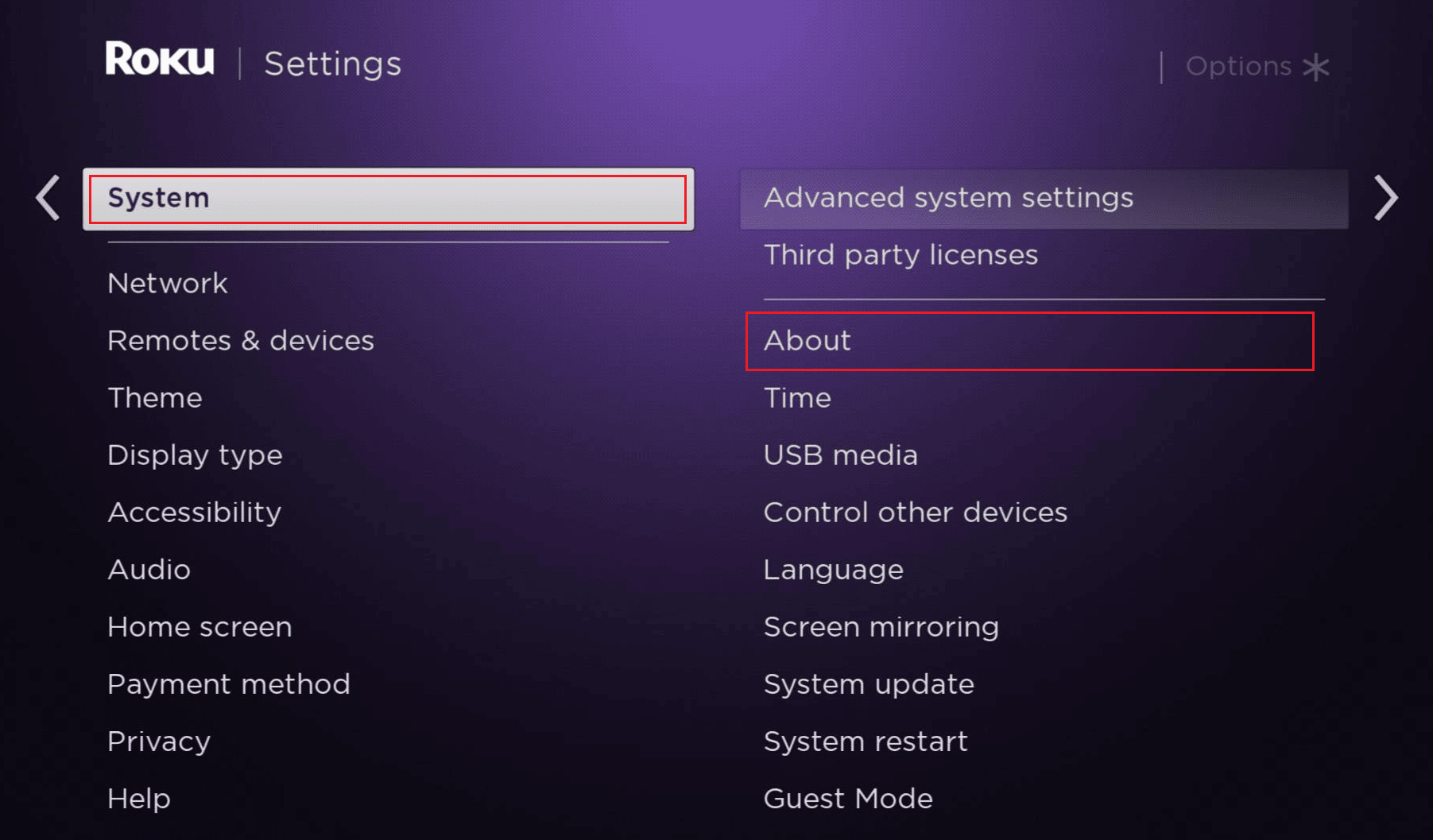
Konten wechseln auf Roku
Um zwischen Roku-Konten zu wechseln, ist es notwendig, das Gerät auf die Werkseinstellungen zurückzusetzen. Führen Sie dazu die folgenden Schritte aus:
- Drücken Sie die Home-Taste und wählen Sie „Einstellungen“.
- Gehen Sie zu „System“.
- Wählen Sie „Erweiterte Systemeinstellungen“.
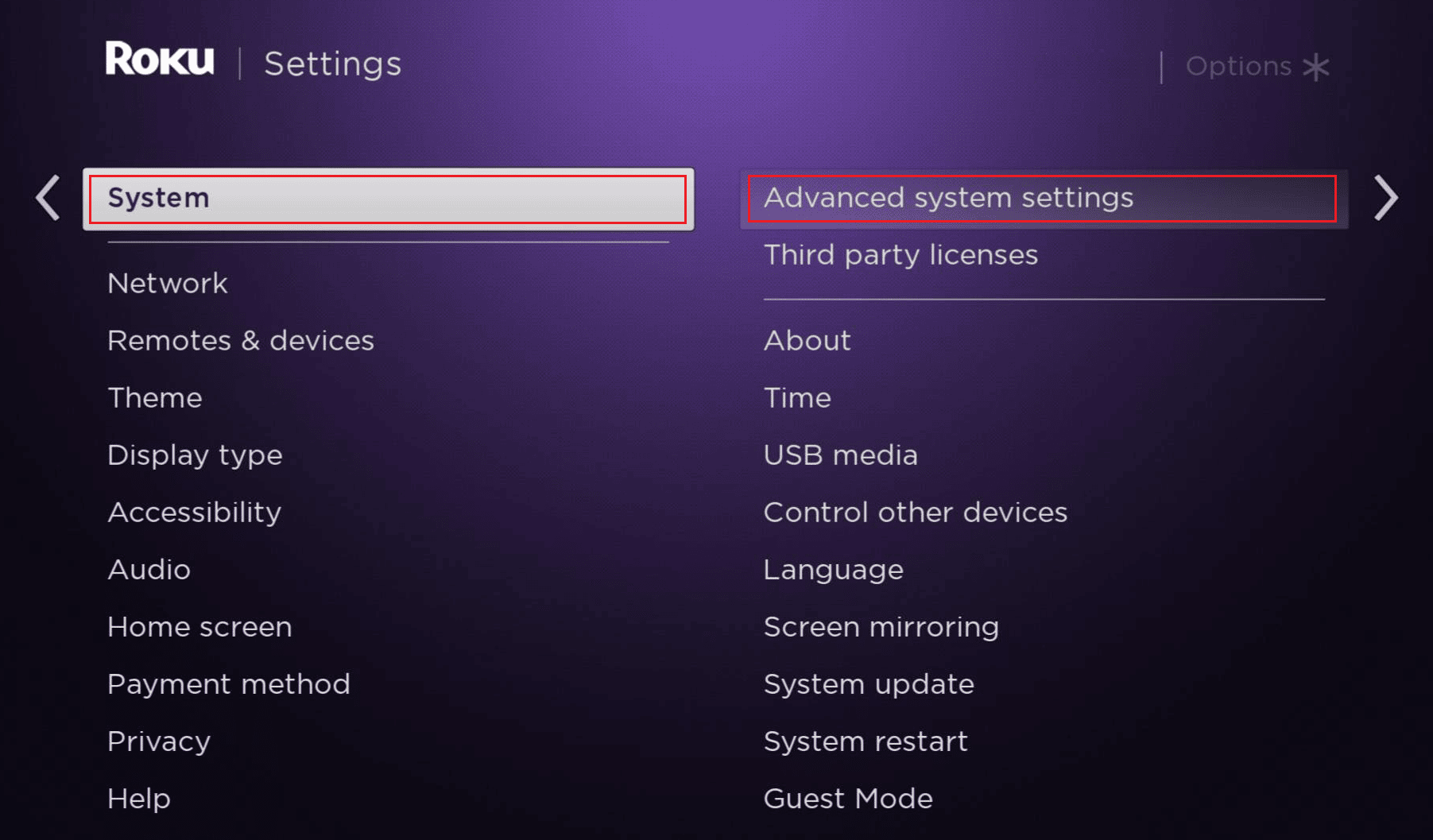
- Wählen Sie „Zurücksetzen auf Werkseinstellungen“ > „Alles auf Werkseinstellungen zurücksetzen“.
- Folgen Sie den Anweisungen auf dem Bildschirm.
- Schalten Sie Ihr Roku-Gerät und Ihren Fernseher ein.
- Befolgen Sie die Bildschirmanweisungen, bis ein Code angezeigt wird.
- Gehen Sie mit einem Browser zu Roku Link Code-Seite und melden Sie sich an.
- Geben Sie den Code ein, der auf dem TV-Bildschirm erscheint und klicken Sie auf „Senden“.

- Wenn Sie kein Konto haben, wählen Sie „Nein, ich muss eines erstellen“ und folgen Sie den weiteren Schritten.
- Wenn Sie bereits ein Konto haben, wählen Sie „Ja, ich habe bereits eines“ und melden Sie sich mit Ihren Daten an.
Ihr Gerät ist nun mit dem neuen Konto verbunden. Sie können Ihr Roku-Gerät und Ihren Fernseher einschalten, um die Inhalte Ihres Kontos abzurufen.
Altes Roku durch ein neues ersetzen
Um ein altes Roku-Gerät durch ein neues zu ersetzen, stellen Sie sicher, dass Sie sich auf dem alten Gerät abgemeldet haben und führen Sie die oben genannten Schritte zum Zurücksetzen auf die Werkseinstellungen durch.
Roku Konto Ändern
So können Sie Ihr Roku-Konto mit Hilfe eines Roku-Gerätes ändern:
- Drücken Sie die Home-Taste.
- Navigieren Sie zu „Einstellungen“.

- Wählen Sie „System“ > „Erweiterte Systemeinstellungen“ > „Auf Werkseinstellungen zurücksetzen“ > „Auf Werkseinstellungen zurücksetzen“.

- Folgen Sie den Bildschirmanweisungen.
- Schalten Sie Ihren Roku und Fernseher ein und folgen Sie den Anweisungen bis ein Code erscheint.
- Gehen Sie zu Roku-Link-Code-Seite und melden Sie sich in Ihrem Browser an.
- Geben Sie den Code auf dem Fernsehbildschirm ein und klicken Sie auf „Senden“.
- Wenn Sie kein Konto haben, klicken Sie auf „Nein, ich muss eines einrichten“ und erstellen Sie ein Konto.
- Wenn Sie bereits ein Konto haben, wählen Sie „Ja, ich habe bereits eines“ und geben Sie Ihre Anmeldedaten ein.
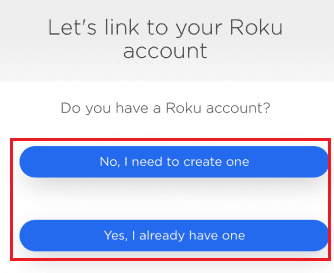
Ihr Gerät ist nun verbunden und Sie können den Inhalt Ihres bisherigen Kontos nutzen.
Besitzer des Roku ändern
Die Änderung des Gerätebesitzers entspricht dem Wechsel des Kontos. Führen Sie dafür die oben beschriebenen Schritte zum Zurücksetzen auf die Werkseinstellungen aus.
Neues Roku-Konto verknüpfen
So verknüpfen Sie ein neues Roku-Konto:
- Schalten Sie Ihr Roku-Gerät und den Fernseher ein.
- Befolgen Sie die Bildschirmanweisungen, bis ein Code angezeigt wird.
- Gehen Sie mit einem Browser auf die Roku Link Code-Seite.
- Geben Sie den Code ein und klicken Sie auf „Senden“.

- Klicken Sie auf „Ja, ich habe bereits eines“.
- Geben Sie Ihre Roku-E-Mail-Adresse und das Passwort ein und klicken Sie auf „Anmelden“.
- Ihr Gerät ist jetzt verbunden. Folgen Sie den Anweisungen auf der Website und fügen Sie Ihre Kanäle hinzu.
Warten Sie, bis die Kanäle aktualisiert wurden. Danach können Sie Ihr Roku nutzen.
Roku-Konto löschen
Ja, ein Roku-Konto kann gelöscht werden, indem Sie sich in Ihrem Konto anmelden. Beachten Sie, dass das Löschen des Kontos endgültig ist und alle Käufe und Abonnements verloren gehen. Wenn Sie später wieder ein Roku-Konto nutzen möchten, müssen Sie ein neues erstellen.
Abmelden vom Roku-Konto auf dem Fernseher
Um sich von Ihrem Roku-Konto auf dem Fernseher abzumelden, setzen Sie das Gerät auf die Werkseinstellungen zurück:
- Drücken Sie die Home-Taste.
- Navigieren Sie mit den Navigationstasten zu „Einstellungen“.
- Gehen Sie zu „System“ > „Erweiterte Systemeinstellungen“ > „Zurücksetzen auf Werkseinstellungen“.

- Wählen Sie „Alles auf Werkseinstellungen zurücksetzen“.
- Folgen Sie den Anweisungen, um den Vorgang abzuschließen.
Hinweis: Sie können Ihr Roku-Gerät auch über die Reset-Taste (ca. 10 Sekunden gedrückt halten) zurücksetzen.
Roku bei jemand anderem nutzen?
Ja, Ihr Roku-Gerät kann auch bei anderen verwendet werden. Verbinden Sie das Gerät über HDMI mit dem Fernseher und stellen Sie eine Wi-Fi-Verbindung her. Dann können Sie Ihre Sendungen und Filme überall genießen.
Wir hoffen, dass dieser Artikel Ihnen geholfen hat, Ihr Roku-Konto zu verstehen und zu verwalten. Bei Fragen oder Anregungen zu anderen Themen, hinterlassen Sie uns gerne einen Kommentar.